华为手机是目前市场上非常受欢迎的手机品牌之一,其功能强大且使用便捷,其中华为手机的天气城市设置功能备受用户关注。通过设置华为手机桌面天气显示双城市天气,我们可以随时了解到两个城市的天气情况,方便生活和出行安排。接下来就让我们一起来了解一下华为手机的双城市天气设置方法吧!
华为手机桌面天气显示双城市天气设置方法
具体方法:
1.华为手机显示天气的桌面,点击一下桌面的天气的图案。如图红圈标注出来的就是。
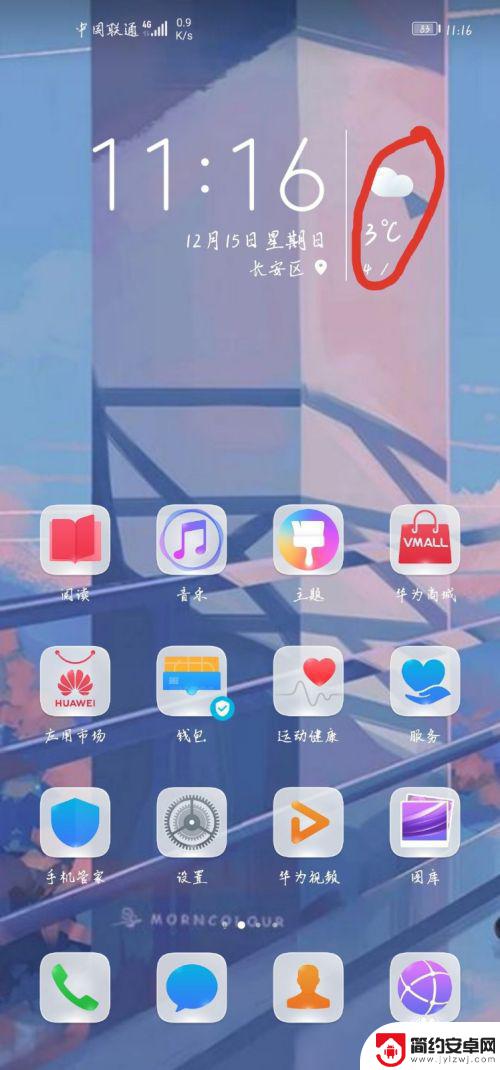
2.点一下右上角的三个竖着的点。

3.点一下“桌面天气”。

4.把“当前位置”后面的按钮开开,设置成如图所示的状态。点一下你要在桌面显示的另一个城市后面的按钮。
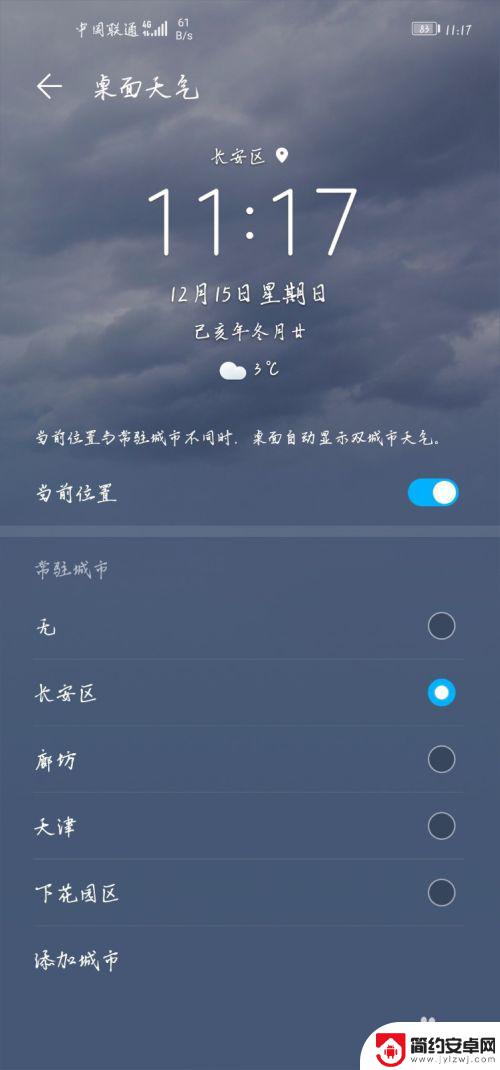
5.如果常驻城市下面没有你要添加的城市就点击最下面的“添加城市”,手动搜索要添加的城市。选中后再回到刚刚的界面即可。
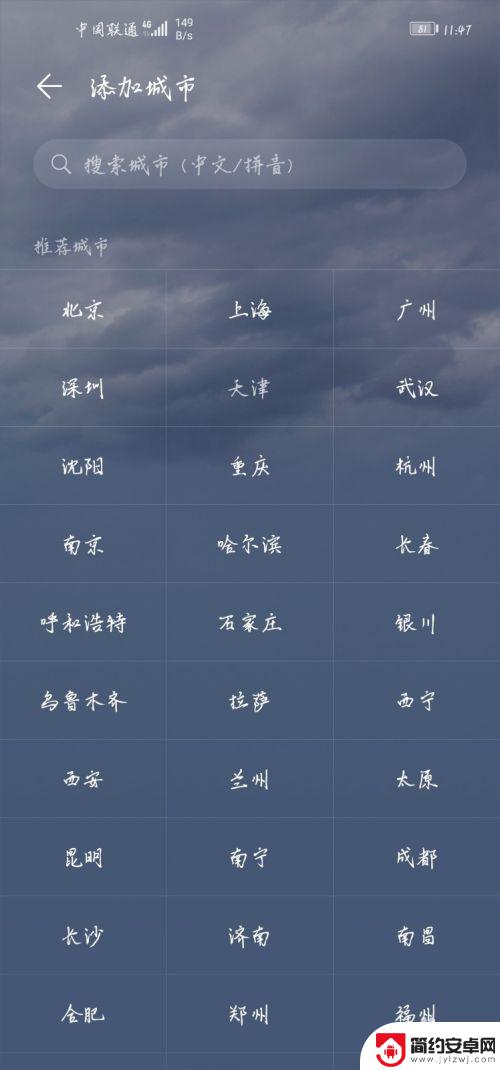
6.回到桌面,桌面天气显示的就是两个城市的天气啦。
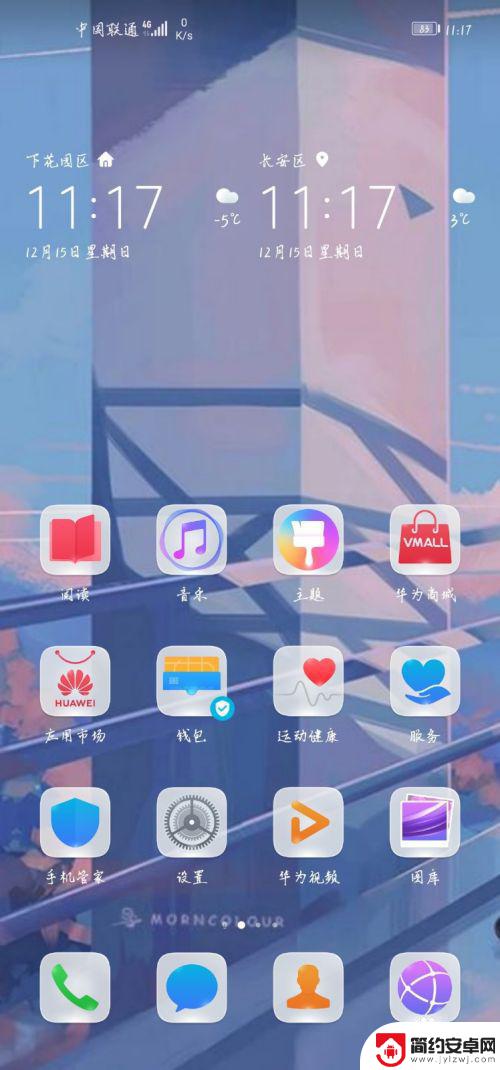
以上就是设置华为手机天气城市的方法,希望这对大家有所帮助,如果你碰到同样的情况,请参照以上步骤进行处理。










